Prerequisiti per i sistemi Raid basati su hardware (Fibre Channel, SAS, SCSI, Serial ATA)
Questo argomento descrive le attività che è necessario completare prima di testare un array di archiviazione RAID basato su hardware usando Windows Hardware Lab Kit (Windows HLK):
I test di archiviazione che è necessario eseguire, i prerequisiti di test e l'installazione dei test variano a seconda che il sistema RAID sia basato su Internet SCSI (iSCSI) o se usi un altro tipo di connessione: Fibre Channel, SAS (Serial Attached SCSI), SCSI o Serial Advanced Technology Attachment (SATA).
Requisiti hardware
Per testare un array RAID basato su hardware, è necessario l'hardware seguente. Potrebbe essere necessario hardware aggiuntivo se il dispositivo di test offre altre funzionalità. Per determinare se si applicano requisiti hardware aggiuntivi, vedere la descrizione per ogni test visualizzato per il dispositivo in Windows HLK Studio.
Nota
Tutti gli hardware (ad eccezione del dispositivo di test, del monitor, della tastiera, del mouse e dell'unità disco floppy) devono essere elencati nel Catalogo di Windows.
1 computer di test che soddisfa i requisiti di Windows HLK. Per altre informazioni, vedere Prerequisiti di Windows HLK. Inoltre, questo computer deve includere:
1 BIOS ACPI (Advanced Configuration and Power Interface) conforme al logo, con ACPI abilitato per impostazione predefinita.
Processore dual core o equivalente e almeno 2 gigabyte (GB) di memoria per i sistemi operativi client Windows (ad esempio, Windows 8, Windows 7 e Windows Vista).
Processore quad core o equivalente e 6 GB di memoria per i sistemi operativi Windows Server.
Un processore equivalente è qualsiasi processore visualizzato in Windows come se contiene il numero specificato di CPU. È possibile ottenere questo stato tramite 1 o più microprocessori fisici.
1 tipo specifico di test del sistema di archiviazione RAID: Fibre Channel, SAS, SCSI o SATA RAID (ad esempio, un sistema di archiviazione RAID SAS per un test di sistema SAS). Questo dispositivo è il dispositivo di test.
Avviso
Il sistema RAID deve essere un singolo cabinet costituito da un controller di matrice racchiuso in un sottosistema esterno con unità disco rigido. Oppure deve essere un controller di matrice esterno che si connette a un JBOD RAID. Il sistema RAID non può essere costituito solo da un controller basato su PCI (Peripheral Component Interconnect) e 1 RAID JBOD.
1 tipo specifico di test basato su PCI dell'adattatore bus host (HBA). Se il sistema di test supporta Microsoft® Multipath I/O (MPIO), 2 porte nell'HBA o 2 HBA identiche (se ognuna ha solo una porta) deve essere connessa allo stesso dispositivo di destinazione.
Nota
Il sistema RAID deve supportare l'HBA basato su PCI selezionato per testare il sistema RAID. Tutti i driver usati nel sistema di test per questo HBA devono avere un logo Windows e il modello HBA e la versione del firmware devono essere inclusi nel catalogo windows.
1 unità disco rigido ATA, SCSI o SATA (solo per il test di sistemi RAID basati su hardware SATA), se il sistema RAID non supporta l'avvio. Questa unità deve avere una capacità minima di 36 GB.
Per certificare il prodotto per l'uso nei server, il computer di test deve supportare quattro processori e almeno 1 GB di RAM. Queste funzionalità di sistema sono necessarie per testare la funzionalità Ribilanciamento, Stato D3 e Gruppo di processori multipli del dispositivo e del driver. Non è necessario un computer con più di 64 processori per testare il dispositivo. Inoltre, i sistemi server usati per i test di dispositivi o driver devono avere Server Core installato prima del test. Per altre informazioni, vedere Opzioni di installazione di Windows Server.
Se si usa un pool di computer di test per testare il dispositivo, almeno 1 computer nel pool deve contenere 4 processori e almeno 1 GB di RAM. Inoltre, il computer deve contenere il dispositivo e il driver da testare. Purché il driver sia lo stesso in tutti i computer del pool, il sistema crea una pianificazione da eseguire su tutti i computer di test.
Per i test che non includono un driver da testare, ad esempio i test per un'unità disco rigido, l'utilità di pianificazione di Windows HLK vincola i test che convalidano il ribilanciamento del dispositivo e del driver, lo stato D3 e la funzionalità Gruppi di processori multipli per l'esecuzione nel computer di test predefinito. È necessario configurare manualmente questo computer per avere più gruppi di processori. Il computer predefinito è il primo computer di test nell'elenco. Assicurarsi che il primo computer di test nell'elenco soddisfi i requisiti hardware minimi.
Nota
Ad eccezione dei driver di paravirtualizzazione (come definito dal documento Criteri e processi WHCP), non è possibile usare alcuna forma di virtualizzazione quando si testano i dispositivi fisici e i driver associati per la certificazione o la firma del server. I prodotti di virtualizzazione non supportano le funzionalità sottostanti necessarie per superare i test correlati a più gruppi di processori, risparmio energia dei dispositivi, funzionalità PCI del dispositivo e altri test.
Nota
Impostazione di più gruppi di processori È necessario impostare il valore per le dimensioni del gruppo di processori per i test di Hardware Lab Kit di Windows Server 2008 R2 e versioni successive per la certificazione. A tale scopo, eseguire bcdedit in una finestra del prompt dei comandi con privilegi elevati usando l'opzione /set.
I comandi per l'aggiunta delle impostazioni del gruppo e il riavvio sono i seguenti:
bcdedit.exe /set groupsize 2
bcdedit.exe /set groupaware on
shutdown.exe -r -t 0 -f
I comandi per rimuovere le impostazioni del gruppo e il riavvio sono i seguenti:
bcdedit.exe /deletevalue groupsize
bcdedit.exe /deletevalue groupaware
shutdown.exe -r -t 0 -f
Nota
Impostazione dell'integrità del codice
Prima di tutto, la funzionalità sicurezza basata sulla virtualizzazione di Windows Server 2016 deve essere abilitata tramite Server Manager.
Una volta eseguita l'operazione, è necessario creare e impostare la chiave del Registro di sistema seguente:
HKLM\System\CurrentControlSet\Control\DeviceGuard
HypervisorEnforcedCodeIntegrity:REG_DWORD
0 or 1 (disabled, enabled)
Requisiti software
Per testare una matrice RAID basata su hardware, è necessario questo software:
Tutti i driver per l'hardware di test non inclusi in Windows.
I filtri o gli aggiornamenti più recenti di Windows HLK.
File di simboli di Windows. Questi sono disponibili nel sito Web dei file di simboli.
Configurazione del computer di test
Per configurare il computer di test per testare la matrice Fibre Channel, SAS, SCSI o SATA RAID, seguire questa procedura:
Configurare il sistema RAID usando il pannello operatore del sistema RAID usando lo strumento da riga di comando o connettendo un altro sistema al sistema RAID ed eseguendo lo strumento di configurazione. In particolare:
Verificare che tutti i dispositivi RAID supportino solo un livello RAID: RAID 5, RAID 1 o RAID 0.
Se il sistema RAID supporta più di 1 livello RAID, è necessario testare tutti i livelli RAID supportati dal dispositivo.
Creare tre matrici RAID da 40 GB nel sistema RAID. Configurare le matrici in base alla tabella seguente:
Se il dispositivo di test supporta questi livelli RAID Livello RAID per RAID Array 1 Livello RAID per RAID Array 2 Livello RAID per RAID Array 3 Solo 0
0
0
0
Solo 1
1
1
1
Solo 5
5
5
5
Solo 0 e 1
1
0
1 o 0
0, 1 e 10
10
1
0
Solo 0 e 5
5
5
0
Solo 1 e 5
5
5
1
0, 1 e 5
5
1
0
0, 1, 5 e 10
5
10
1 o 0
Disattivare il computer di test.
Installare 1 tipo specifico di test di HBA. Ad esempio, se si sta testando un sistema Fibre Channel, installare Fibre Channel HBA.
Nel sistema di test connettere l'HBA al sistema RAID usando i cavi appropriati per il tipo di bus (ad esempio, SCSI, SATA e così via).
Nota
Se il sistema RAID di test supporta più di 1 protocollo bus, è necessario testare e inviare il dispositivo per la certificazione Windows 1 volta con ogni protocollo a cui si vuole assegnare la certificazione.
Se il dispositivo supporta MPIO, assicurarsi che l'HBA abbia almeno 2 porte. Se l'HBA ha solo una porta, installare un altro HBA dello stesso modello e quindi connetterlo al sistema RAID usando i cavi appropriati per il bus.
Per un ambiente di test non MPIO, se entrambi gli HBA usati per testare il sistema RAID e il sistema RAID stesso supportano l'avvio, seguire questa procedura:
Installare tutti i driver di sistema HBA o RAID, inclusi i driver multipath necessari per connettersi o gestire il dispositivo di test.
Creare una partizione del file system NTFS da 36 GB in RAID Array 1 e quindi installare il sistema operativo appropriato in questa partizione.
Nota
È consigliabile configurare l'avvio SAN, ma non è obbligatorio.
For an MPIO test environment, we don't recommend that you set up MPIO logical unit number (LUN) bootable. Instead, follow these steps:
1. Install an alternate boot controller on the test system.
2. Connect a hard disk drive to the alternate boot controller on the test system.
3. Install any necessary drivers for the alternate boot controller.
4. Install the appropriate operating system on a 36-GB NTFS partition on the hard disk drive.
5. Install any HBA or RAID system drivers, including multipath drivers that are required to connect to or manage the peripheral devices.
Fare clic sul pulsante Starte quindi scegliere Esegui.
Digitare diskmgmt.msc e quindi premere INVIO.
Se il sistema operativo di test è Windows Vista o Windows Server 2008 e viene richiesto di immettere le credenziali di amministratore, immettere le credenziali.
Se i dischi sembrano inattivi, attivarli facendo clic con il pulsante destro del mouse sul disco e quindi scegliendo Inizializza disco.
Partizione e formato di tutti i dischi:
Fare clic con il pulsante destro del mouse su ogni disco e quindi scegliere Converti in disco di base, se non è già di base.
Fare clic con il pulsante destro del mouse su ogni disco e quindi scegliere Nuova partizione.
Nota
Ogni partizione deve essere una partizione primaria, deve usare tutto lo spazio su disco, deve usare qualsiasi lettera di unità e deve essere formattata in NTFS.
Per un ambiente di test non MPIO, se l'HBA usata per testare il sistema RAID è avviabile e se il sistema RAID supporta l'avvio, RAID Array 1 deve avere già una partizione da 36 GB. Creare una nuova partizione NTFS usando lo spazio rimanente in questa unità.
Riavviare il sistema operativo per aggiornare le dimensioni del file di pagina.
Verificare che il computer possa leggere o scrivere nella matrice RAID di test.
Installare i file di simboli di Windows nella directory C:\Symbols. Sono disponibili nella pagina Web Scarica pacchetti di simboli di Windows.
Installare l'applicazione client Windows HLK nel computer di test.
Usare Windows HLK Studio per creare un pool di computer e quindi spostare il computer di test in tale pool.
Per tutti i tipi di matrici RAID che si sta testando, assicurarsi che il computer di test sia pronto prima di iniziare il test. Se un test richiede di impostare i parametri prima di eseguirlo, verrà visualizzata una finestra di dialogo per tale test. Per altre informazioni, vedere l'argomento di test specifico.
Alcuni test di Windows HLK richiedono l'intervento dell'utente. Quando si eseguono test per un invio, è consigliabile eseguire i test automatizzati in un blocco separatamente dai test manuali. Ciò impedisce a un test manuale di interrompere il completamento di un test automatizzato.
Avviso
Quando si testano i dispositivi di archiviazione, è consigliabile completare tutti i test nozioni fondamentali sui dispositivi prima di avviare i test di archiviazione. Archiviazione test riconfigurerà il dispositivo di test, lasciando il dispositivo in uno stato non adatto per supportare i test dei concetti fondamentali del dispositivo. Le configurazioni seguenti forniscono la procedura per creare un volume nel dispositivo di test di archiviazione. Questo è importante per completare la parte fondamentale del dispositivo dei test (DevFund).
Configurazione basata su funzionalità
Se il dispositivo supporta una o più funzionalità di questa sezione, aggiornare i passaggi di configurazione associati oltre ai passaggi di configurazione generali basati sull'interfaccia nella sezione "Configurazione del computer di test". Le modifiche secondarie possono essere applicabili a seconda delle specifiche del fattore di forma del dispositivo.
Dispositivo. Archiviazione. Hd.Mpio
Il test MPIO richiede più porte connesse allo stesso LUN. HBA deve avere più porte o è necessario configurare più schede HBA a una porta.
Per l'ambiente di test iSCSI, sono necessarie schede NIC o HBA iSCSI.
Firmware e driver HBA.
Almeno tre LUN.
Installare la funzionalità MPIO usando Server Manager e installare MS DSM o DSM di terze parti.
Per l'ambiente di test iSCSI, gli utenti devono configurare più sessioni iSCSI per ogni coppia di indirizzi IP e destinazione dell'iniziatore.
Se il dispositivo supporta MPIO, tutti i tre LUN devono essere LUN MPIO.
Configurare i criteri LBP per i LUN come solo failover.
Configurare i LUN da usare con le partizioni.
Durante la creazione di invii, selezionare dsm e lun specifici che supportano funzionalità specifiche. Non è necessario aggiungere manualmente la funzionalità MPIO al LUN.
Dispositivo. Archiviazione. Hd.OffloadedDataTransfer
Il sistema di test ha almeno 2 schede con Adapter1 con 2 LUN e Adapter2 con 1 LUN.
I LUN configurati devono avere dimensioni minime di 21 GB.
Scenario di push HBA singolo e scenario di pull HBA singolo: esegue il test dello scenario di offload tra Lun0 e Lun1.
Più scenari di push HBA e più scenari di pull HBA: esegue il test dello scenario di offload tra Lun0 e Lun2.
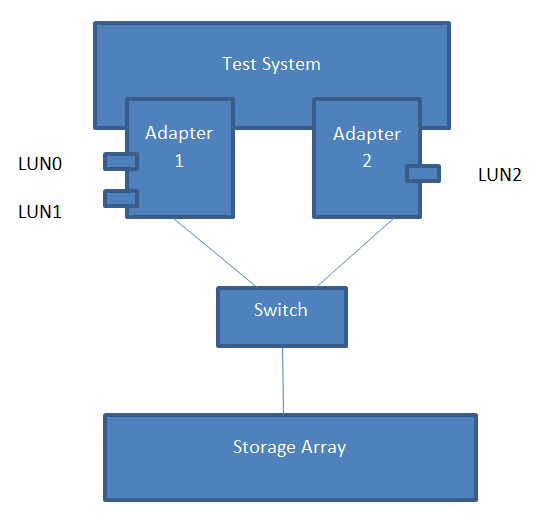
Dispositivo. Archiviazione. Hd.RaidArray
Al termine della configurazione hardware e selezionare manualmente questa funzionalità quando si passa attraverso la selezione di destinazione di Windows HLK.
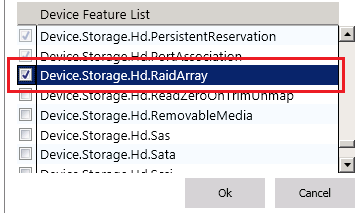
Dispositivo. Archiviazione. Hd.ThinProvisioning
Se il dispositivo supporta il thin provisioning, includere almeno un LUN con thin provisioning e un LUN con provisioning completo. Il LUN con thin provisioning deve avere dimensioni non superiori a 25 GB.
Se il dispositivo supporta il thin provisioning, la funzionalità di thin provisioning, la notifica di soglia e l'esaurimento permanente delle risorse, è necessario configurare le funzionalità sul lato del dispositivo di archiviazione.
Configurare la notifica di soglia da impostare al 70% per il LUN con thin provisioning.
Abilitare la funzionalità di esaurimento permanente delle risorse nell'array di archiviazione.